Vectorizer.AIとは
Vectorizer.AIは、jpgやpngデータをWEBサイト内にドラックするだけで、イラレで編集が可能なデータにしてくれる便利な無料変換ツールです。
他にも今のところはJPG、PNG、WEBP、BMP、GIF を入力することで、SVG、PDF、EPS、DXF、PNG を生成できるそうです。
さらに他の出力形式とオプションが近日公開予定とのことです!
Vectorizer.AIの特徴
画像の最大ピクセルサイズは2メガピクセルです。画像ファイルの最大サイズは30メガバイトです。
pngの透明部分がある画像を試したところ、透明部分も保持されて書き出しがされました。
また、このソフトを使えばこの様なピクセル数や解像度が低くギザギザになってしまうデーターも、綺麗な線のデータにすることが容易にできます。
(左)加工前、(右)ダウンロード後
この様に解像度が低くぼやけた印象になってしまう画像も綺麗な線になります。

Vectorizer.AIのトップページ
Vectorizer.AIは、英語表記のサイトです。

日本語変換
日本語に自動変換するとこのように表示されます。

Vectorizer.AIの使い方
画像をドラック
トップページで、変換したい画像を下記の指定の場所にドラックで挿入>


今回は、ボクのpng画像データを入れました。背景が透明なドット絵なのでどの様になるか楽しみです。
少し待つとこの様に、左がドラックした元画像、右が書き出し予定の画像で表示されました。

ダウンロード
左上の部分をでトリミングや画角調整ができます。今回は何もしないでそのまま書き出します。
>DOWNLOADをクリック

詳細設定
DOWNLOADをクリック後に詳細設定画面になります。

日本語変換したものは下にあります。
日本語翻訳

Vectorizer.AIをIllustratorで編集できるようにする方法
試したところ、Adobe Illustratorで編集できるようにするには、「Adobe Compatibility Mode」の項目にチェックを入れないと変な画像になってしまいます。
Adobe Compatibility Modeの場所
「SVG Options」の項目の「Adobe Compatibility Mode」にチェック>DOWNLOADをクリック

Vectorizer.AIでダウンロードした画像をIllustratorで確認
Vectorizer.AIでSVG形式でダウンドードしたデータをIllustratorで開いてみました。
ドット絵はこの様にベクター化されました。細かいギザギザもきちんと認識してくれていますね。色々使えそうです。

「Adobe Compatibility Mode」の項目にチェックを入れないでダウンロードしてしまうと、この様になってしまいました…。illustratorで編集をしないときは良いかもしれませんが、使う時はチェックを入れてダウンロードしましょう。

Vectorizer.AIのURLはこちら
その他AI記事も見てね





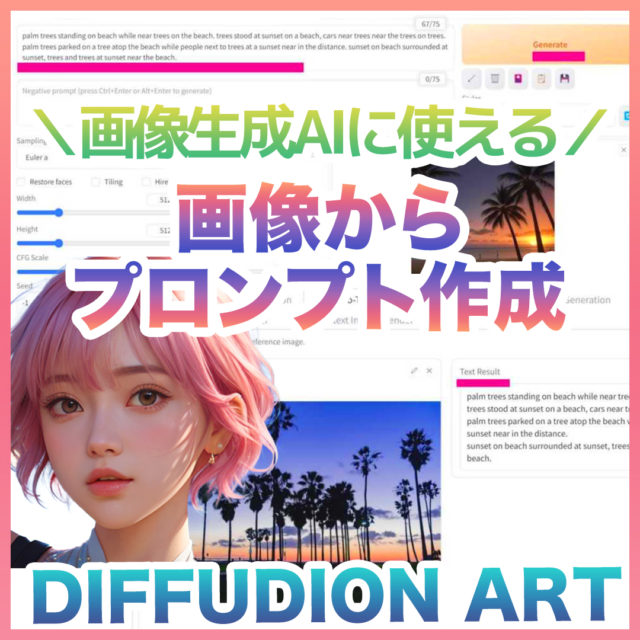




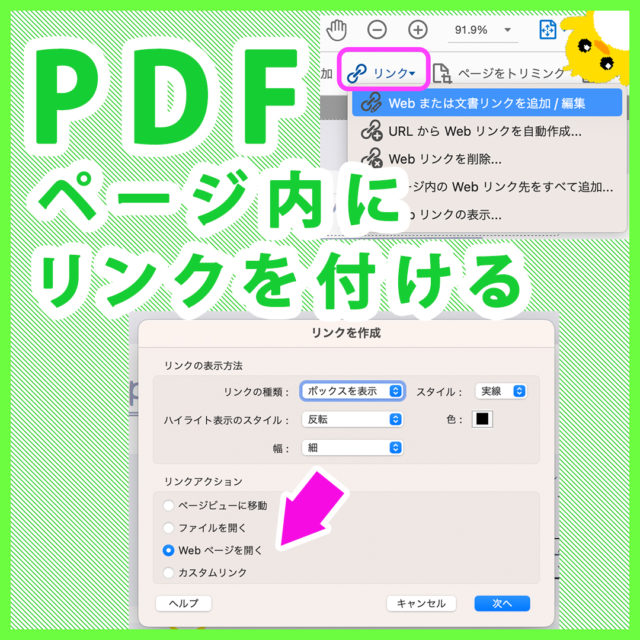






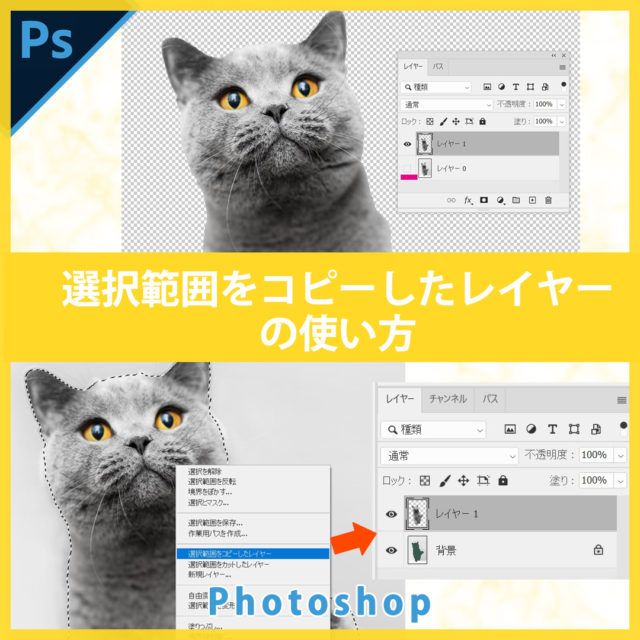




コメント